Cómo cerrar sesión en WhatsApp en iPhone, Android, Web 2022
¿Has pensado en darle un respiro a WhatsApp pero no quieres eliminar y reinstalar la aplicación? ¿Alguna vez te has preguntado si podrías simplemente cerrar sesión en WhatsApp como lo haces con Instagram o Twitter?
Puedes y es bastante fácil también. He preparado un práctico tutorial para mostrarte cómo hacerlo.
También me aseguré de cubrir todos los dispositivos: Android, iPhone y escritorio. Siga leyendo para saber cómo cerrar sesión en su cuenta de WhatsApp.
Contenido
Cómo cerrar sesión en WhatsApp en Android
WhatsApp es la aplicación de mensajería móvil más utilizada en el mundo. Muchos usuarios de Android lo disfrutan debido a su amplio conjunto de funciones y su popularidad. Un dato interesante es que el el usuario promedio de Android pasa alrededor de 38 minutos al día en WhatsApp.
Sin embargo, si desea un descanso y desea cerrar la sesión de la aplicación WhatsApp en su Android. Aquí está cómo hacerlo:
- Antes de cerrar sesión en su cuenta de WhatsApp, asegúrese de hacer una copia de seguridad de sus datos de WhatsApp. Abra WhatsApp, toque los tres puntos verticales en la parte superior derecha de la pantalla y seleccione Configuración.
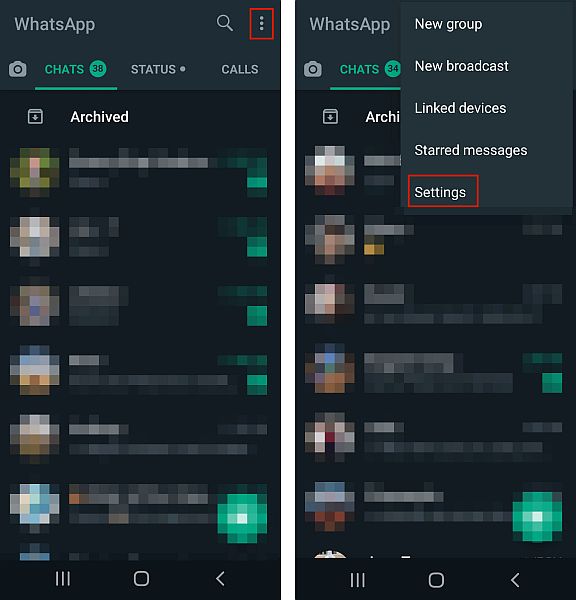
- Siguiente, toca Chats en el menú desplegable para acceder a la configuración de Chats.

- Después, toque la opción Copia de seguridad de chat y luego toque el botón Copia de seguridad para crear una copia de seguridad.
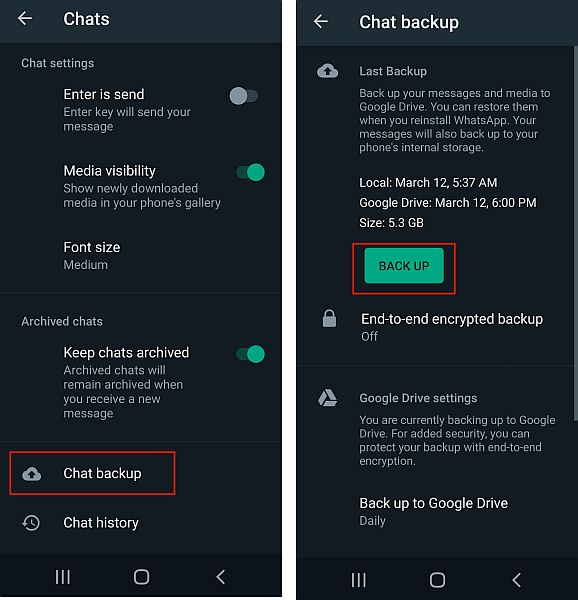
- Una vez finalizada la copia de seguridad, toque Configuración y luego toque la sección Aplicaciones.
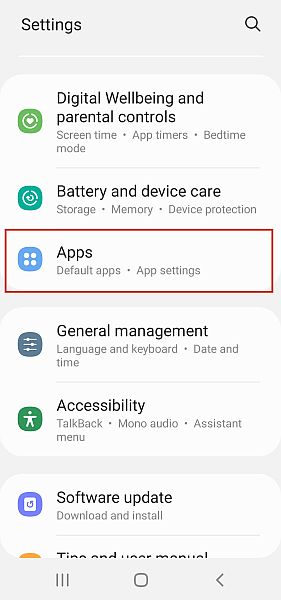
- Encuentra y toca WhatsApp de la lista de aplicaciones disponibles.
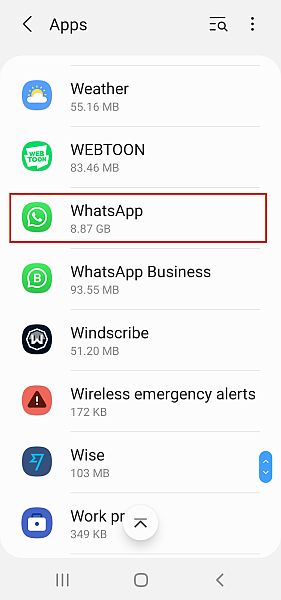
- Continuar toca Almacenamiento para acceder a su configuración de almacenamiento.
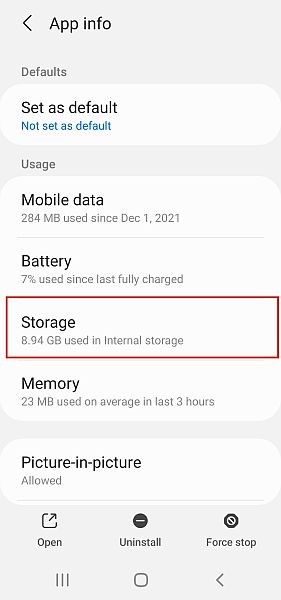
- Y por último, toca Borrar datos para borrar todos sus datos de WhatsApp y cerrar sesión.
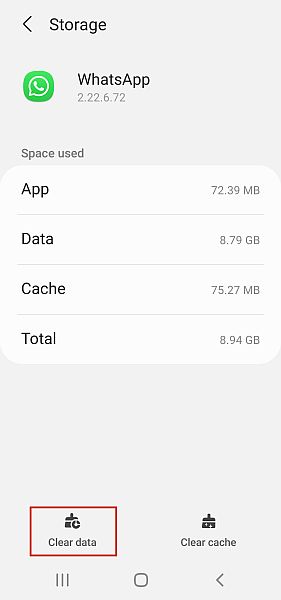
- Ahora, verás la pantalla de inicio de sesión la próxima vez que abra WhatsApp.
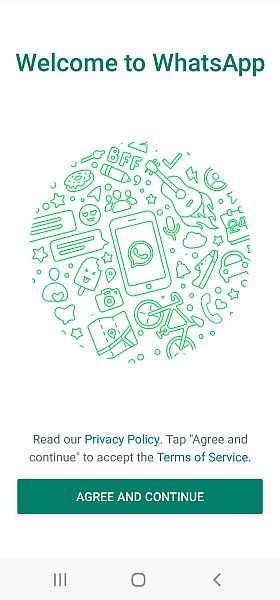
Aquí hay un video de demostración de Cómo cerrar sesión en WhatsApp en Android:
Borrar los datos de una aplicación también es una excelente manera de ahorrar espacio de almacenamiento. Y en el caso de su navegador, puede borrar el historial de su navegador.
Cerrar sesión de WhatsApp en iOS
WhatsApp también es una aplicación de mensajería popular en iOS. En realidad, WhatsApp se lanzó casi un año antes en la App Store que en Google Play Store.
Desafortunadamente, a diferencia de Android, no hay una opción para cerrar sesión en WhatsApp en dispositivos iOS. Tampoco hay una opción para borrar datos en iPhone.
Por lo tanto, si realmente desea cerrar sesión en WhatsApp en su dispositivo iOS, debe eliminarlo.
He aquí cómo hacerlo:
- Antes de eliminar WhatsApp de su dispositivo iOS, necesitas hacer una copia de seguridad en tu cuenta de iCloud. Para hacer esto, abra la aplicación, luego toque el ícono de ajustes en la esquina inferior derecha para acceder a Configuración, luego toque la opción Chats para la pestaña de configuración de chat.
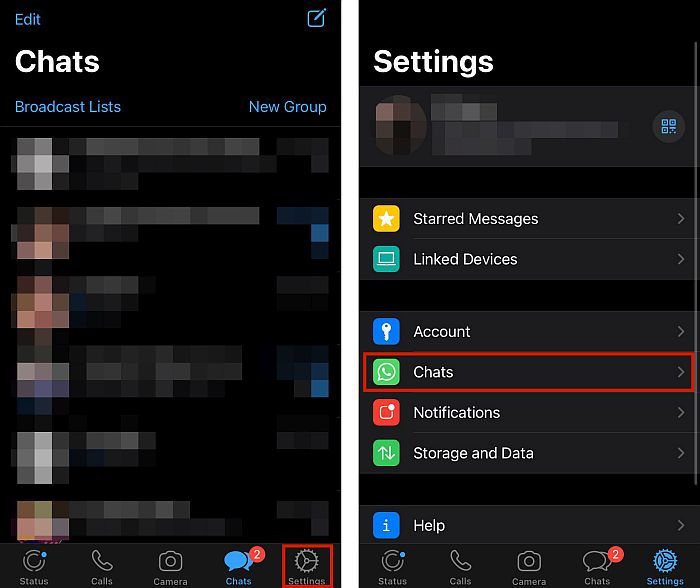
- Siguiente, toque la opción Copia de seguridad de chat y toque Hacer copia de seguridad ahora para crear una copia de seguridad manual.

- Una vez finalizada la copia de seguridad, vaya a la pantalla de inicio y pulsación larga en el icono de WhatsApp.
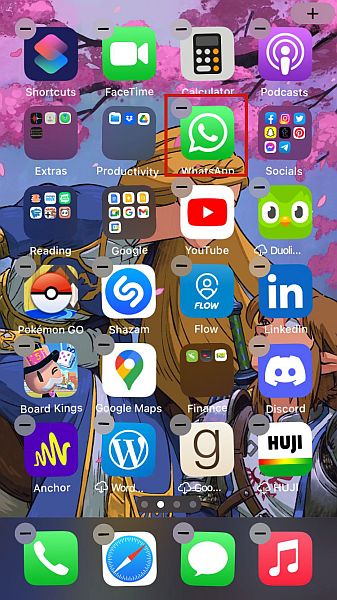
- Luego, verá un menú emergente al lado del ícono de WhatsApp, toque Eliminar aplicación, luego toque Eliminar aplicación del mensaje de confirmación para eliminar completamente la aplicación de su iPhone.
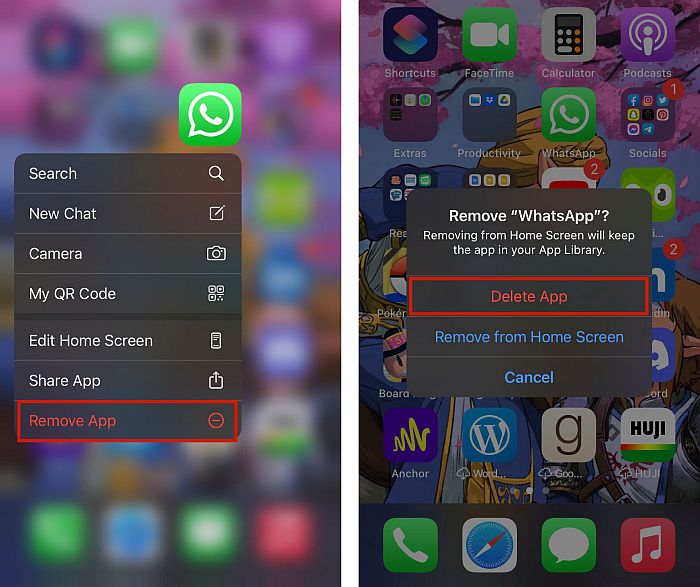
- Así es como se elimina fácilmente y, en esencia, cerrar sesión en WhatsApp en tu iPhone.
Para una referencia de video, aquí hay uno que le muestra Cómo cerrar sesión en WhatsApp en tu iPhone:
Cerrar sesión en WhatsApp Web a través del navegador
web WhatsApp es la versión del navegador de WhatsApp. Le permite usar WhatsApp Desktop en cualquier computadora sin su teléfono inteligente Android o dispositivo iOs.
Antes tu teléfono necesitaba estar conectado a Internet para usar WhatsApp Web, pero ahora hay una función multidispositivo que le permite usar WhatsApp Desktop, Web y Portal incluso cuando su teléfono inteligente Android o dispositivo iOS no está conectado a Internet.
Aquí le mostramos cómo cerrar sesión en WhatsApp Web en su computadora:
- Ve a WhatsApp Web y toca los tres puntos verticales en la parte superior de la página.

- En el menú desplegable, haga clic en Cerrar sesión, y se cerrará correctamente la sesión de WhatsApp en su escritorio.
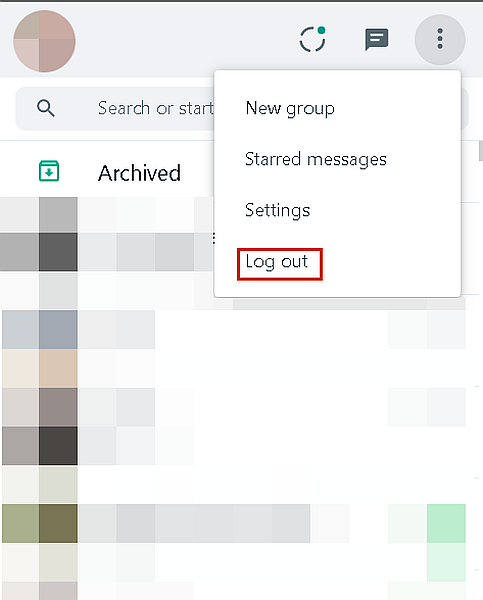
Aquí hay un video que te muestra cómo puede cerrar sesión en WhatsApp Web:
Cerrar sesión en WhatsApp Web usando el móvil
Si inició sesión en WhatsApp Web en la computadora de otra persona y olvidó cerrar sesión, no se preocupe, puede cerrar sesión fácilmente usando la función Dispositivos vinculados en la aplicación WhatsApp. Este método también funciona para WhatsApp Desktop.
I utilizó un dispositivo Android para esta demostración, pero también puedes hacer lo mismo en un dispositivo iOS.
Aquí está cómo cierre su sesión de WhatsApp Web usando su dispositivo móvile:
- Abra la aplicación WhatsApp en su dispositivo móvil, toque los tres puntos verticales en la esquina superior derecha y seleccione Dispositivos vinculados en el menú para ver los dispositivos conectados.
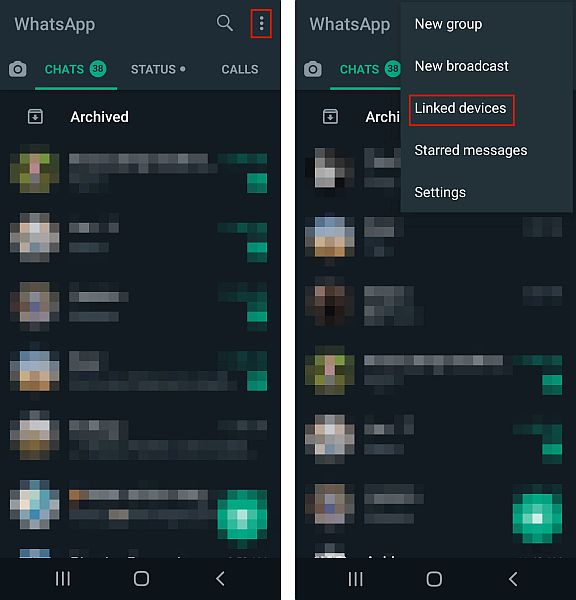
- Siguiente, verás una lista de los dispositivos en el que ha iniciado sesión. Toca el que esté activo para seleccionarlo.
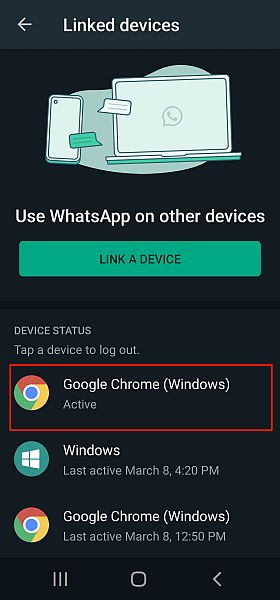
- Al tocarlo, aparecerá un menú, desde allí, toque Cerrar sesión para finalizar su sesión en el dispositivo seleccionado.
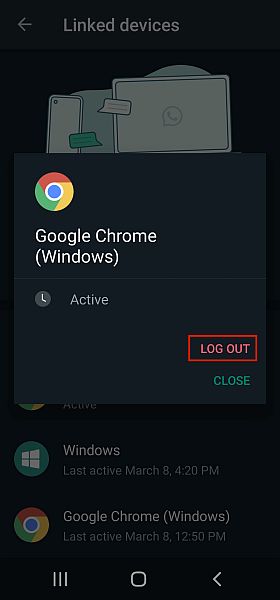
Si está interesado en una demostración en video, aquí hay una excelente:
Preguntas Frecuentes
¿Puedes cerrar sesión en WhatsApp en iPhone?
Actualmente, usted No puedo cerrar sesión en WhatsApp en iPhone. Tampoco puedes hacerlo en iPad. Si desea cerrar sesión en WhatsApp en un dispositivo iOS, tendrá que eliminar la aplicación de WhatsApp por completo. Puede hacerlo desde la pantalla de inicio o mediante Configuración.
¿WhatsApp Web cierra la sesión automáticamente?
WhatsApp Web cierra la sesión automáticamente. Esto sucede después de 30 minutos de inactividad. Sin embargo, puedes marque una casilla debajo del código QR que dice ‘mantenerme conectado” para permanecer conectado incluso después de 30 minutos de inactividad. De esa manera, puede iniciar sesión cuando lo desee, en lugar de hacerlo automáticamente.
¿Cómo cierro la sesión de WhatsApp en mi Samsung Galaxy?
Para cerrar sesión en WhatsApp en su Samsung Galaxy, abra Configuración y toque la sección Aplicaciones. A continuación, busque WhatsApp en la lista de aplicaciones, ingrese Almacenamiento de WhatsApp y luego toque Borrar datos. Esa voluntad borre los datos de la aplicación de su Samsung Galaxy y cierre la sesión.
Cerrar sesión en WhatsApp – Conclusión
¿Qué te pareció este tutorial? Bastante fácil, ¿verdad?
Para ser honesto, mientras no mucha gente piensa en cerrar sesión en WhatsApp, saber cómo hacerlo puede ser muy útil, especialmente saber cómo cerrar sesión en WhatsApp Desktop.
Y mientras el proceso para iPhone es completamente diferente al de Android, es bueno saber cómo hacerlo para ambos dispositivos.
Si está buscando más contenido relacionado con WhatsApp, es posible que le interese aprender a obtener recibos de lectura en WhatsApp, incluso si están apagados, o incluso como rastrear mensajes de whatsapp.
Asegúrese de comentar a continuación y déjeme saber su opinión sobre este artículo. y si quieres aprender algo más sobre WhatsApp.
No olvides ¡Comparta este artículo con sus amigos, familiares y seguidores también!
últimos artículos